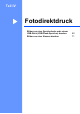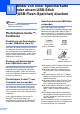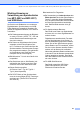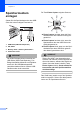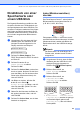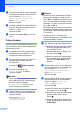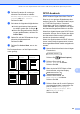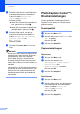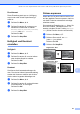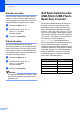User Manual
Table Of Contents
- BENUTZERHANDBUCH MFC-250C MFC-290C MFC-297C
- Zu diesem Handbuch
- EG-Konformitätserklärung
- Inhaltsverzeichnis
- Teil I: Allgemein
- 1 Allgemeine Informationen
- 2 Papier und Vorlagen einlegen
- 3 Geräteeinstellungen
- 4 Funktionen sperren
- Teil II: Faxen
- 5 Fax senden
- Faxbetrieb einschalten
- Rundsenden (nur für Schwarzweiss-Faxe)
- Zusätzliche Sendefunktionen
- 6 Fax empfangen
- 7 Telefon und externe Geräte
- 8 Rufnummern wählen und speichern
- 9 Berichte und Listen ausdrucken
- 5 Fax senden
- Teil III: Kopieren
- Teil IV: Fotodirektdruck
- 11 Bilder von einer Speicherkarte oder einem USB-Stick (USB-Flash-Speicher) drucken
- 12 Bilder von einer Kamera drucken
- Teil V: Software
- Teil VI: Anhang
- Stichwortverzeichnis
- brother SWI-GER
Kapitel 11
68
Randlos drucken 11
Diese Funktion erweitert den bedruckbaren
Bereich, so dass bis an die Kanten des Pa-
piers herangedruckt werden kann. Die Druck-
geschwindigkeit verringert sich ein wenig.
a Drücken Sie Menu, 4, 8.
b Drücken Sie a oder b, um Aus
(oder Ein) zu wählen.
Drücken Sie OK.
c Drücken Sie Stop/Exit.
Datum drucken 11
Sie können das Datum der Aufnahme
(falls aufgezeichnet) mit auf das Bild drucken
lassen. Das Datum wird in die untere rechte
Ecke gedruckt. Wenn mit den Bilddaten kein
Datum gespeichert wurde, kann diese Funk-
tion nicht verwendet werden.
a Drücken Sie Menu, 4, 9.
b Drücken Sie a oder b, um Ein
(oder Aus) zu wählen.
Drücken Sie OK.
c Drücken Sie Stop/Exit.
Hinweis
Um das Datum drucken zu können, muss
die DPOF-Einstellung Ihrer Kamera aus-
geschaltet sein.
Auf Speicherkarte oder
USB-Stick (USB-Flash-
Speicher) scannen
11
Sie können schwarzweisse und farbige Do-
kumente einscannen und direkt auf einer
Speicherkarte oder einem USB-Stick spei-
chern. Schwarzweisse Dokumente werden
im PDF-(*.PDF) oder TIFF-Format (*.TIF) ge-
speichert. Bei farbigen Dokumenten können
Sie zwischen dem PDF- oder JPEG-Dateityp
(*.PDF bzw. *.JPG) wählen. Die werkseitige
Einstellung für die Scanqualität ist
Farbe 150 dpi und als Dateiformat ist
PDF voreingestellt. Als Dateiname wird auto-
matisch das aktuelle Datum verwendet.
(Weitere Informationen dazu finden Sie in der
Installationsanleitung.) Zum Beispiel wird das
fünfte Bild, das am 1. Juli 2009 eingescannt
wird,01070905.PDF. genannt. Sie können
die Einstellungen für Farbe bzw. Schwarz-
weiss und die Qualität ändern.
Qualität Wählbarer Dateityp
Farbe 150 dpi JPEG / PDF
Farbe 300 dpi JPEG / PDF
Farbe 600 dpi JPEG / PDF
SW 200x100 dpi TIFF / PDF
SW 200 dpi TIFF / PDF